再生時に歌詞を表示
iPhone、iPodユーザーの皆さん、音楽聞いてますか?
iPhoneやiPod touchでは、画面に歌詞を表示できるのを知っていますか?
ボクはハードなカラオケ戦士なので、歌詞表示は非常に重要です。

知ってますよね?
え?知らない?
いや、ボクがカラオケ戦士だという事じゃ無くて歌詞表示の事。
では知ってください。
iPhoneやiPod touch本体では歌詞を登録できないので、パソコンの方で行います。
iTunesというパソコンアプリをインストールしていますか?
iPhoneやiPodに音楽を転送するために必要なので、ほとんど全員がインストールしてるとは思います。
iTunesで曲を右クリックして、Windowsなら「プロパティ」、Macなら「情報を見る」を選びます。
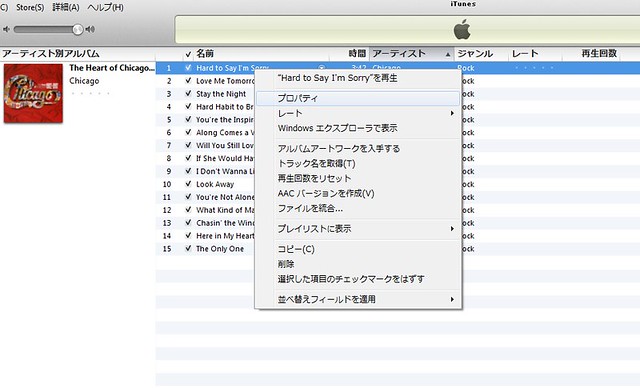
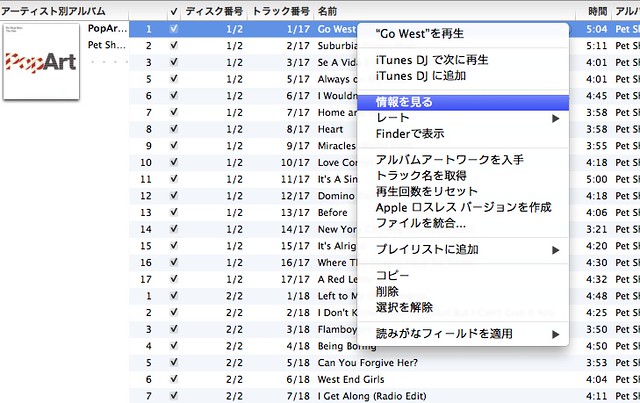
出てきた画面の「歌詞」タブを選ぶと、そこに歌詞が表示されます。
で、ここに歌詞が表示されていない人は、その曲データに歌詞が登録されていないということなので、自分で入力しましょう。
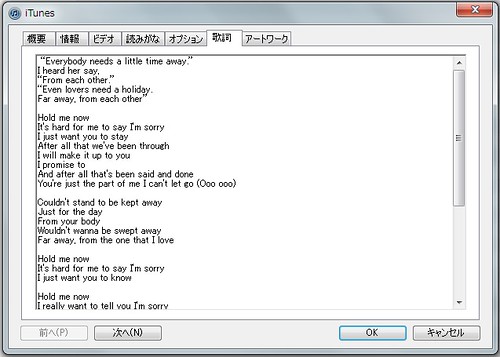
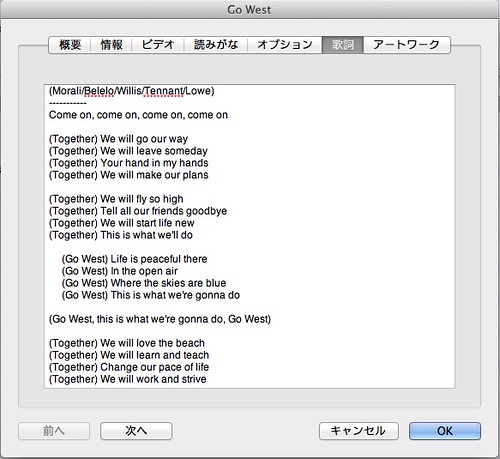
CDを持っている人は、歌詞カードに書いてあるので、それを見ながらカタカタとがんばって入力します。
入力が終わったら、「OK」ボタンを押して閉じ、iTunesとiPhoneを同期させます。
これで、あなたのiPhoneにも曲データとともに歌詞データも転送されましたので、iPhone側で再生してください。
ちゃんと画面に歌詞が出てますよね?

100曲の音楽を持っている人は、これを100回繰り返すだけです。
以上!
すみません。全然コンピュータらしさを活用してないですね。
コンピュータと人間の最大の違いは、コンピュータは同じ作業を疲れ知らずで繰り返してくれることです。
この、歌詞登録作業の繰り返しこそ、コンピュータの得意分野。
というわけで、パソコンに自動的にやらせましょう。
このLyrics Masterというパソコンアプリを使います。無料です。
Lyrics Master
Windows用、Mac用、それぞれ自分のパソコンに合った方をダウンロードしてインストールしてください。
インストールしたら、iTunesを起動して、Lyrics Masterを起動します。
WindowsとMacの両方で説明するのは大変なのでMacの画面で説明しますが、基本的にどっちも同じです。
実は、インターネット上にはいろんな音楽の歌詞を登録してあるサイトというのがいくつかあって、このアプリは、その歌詞データを自動的に拾ってきて、あなたのiTunes内の曲データに登録してくれるというモノです。
もちろん複数の曲も自動的にやってくれます。
ね、便利でしょ?
まずはLyrics Masterの「自動検索」「連続モード」にチェックを入れておきましょう。
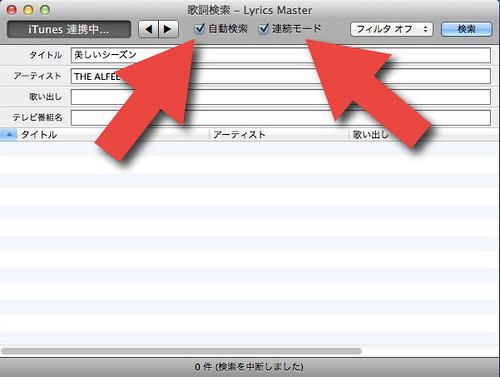
こうしておけば、全部の曲を自動的に連続でやってくれます。
iTunes内の曲を次々に再生しながら登録していくので、iTunesのライブラリのすべてのジャンルのすべてのアーティストのすべてのアルバムを選択しておきましょう。
こうすれば、iTunesの全曲が対象になりますね。
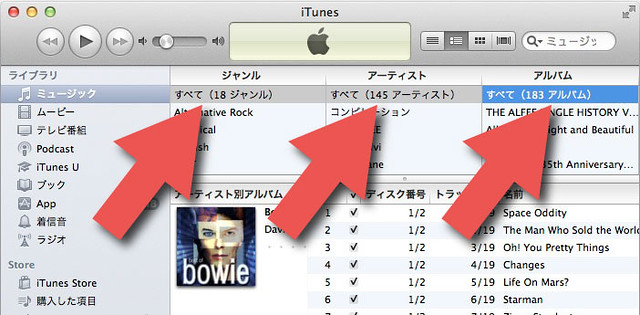
あとはiTunesのの一番最初の曲を再生開始するだけです。
Lyrics Masterが、その曲名を判断して、自動的にネットから歌詞データを拾ってきて、その曲データに歌詞登録してくれます。
1曲目が終わったら自動的にすぐに2曲目に移動します。1曲まるごと再生はしません。
こうやってiTunes内の全曲が終わるのを待ちましょう。
たまに、曲名がうまく認識できなくて、止まるときがあります。
こんなふうに、複数の候補サイトが表示されることもあります。
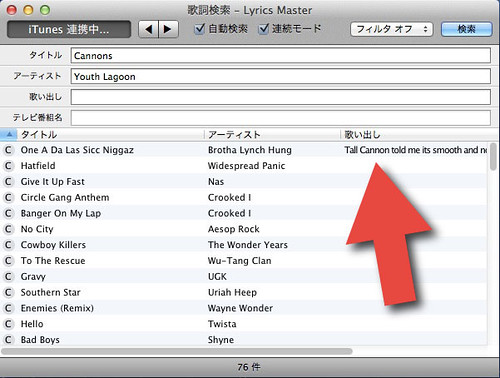
その時は歌い出しの部分を見て、該当のサイトを自分でダブルクリックしてください。するとそのサイトからデータを拾ってきます。
該当が無ければあきらめて次の曲を再生しましょう。
これで、iTunes内のほとんどの曲は自動的に歌詞登録が終わるはずです。
終わったら、あとはiPhoneやiPodと同期するだけ。
これで、あなたのiPhone内の大半の曲は歌詞表示されます。
該当が無くてあきらめた曲は、個別にネットで、「『曲名』 歌詞」で検索して、最初に書いた方法で、自分で入力してしまいましょう。
若干はしょりましたが、やってみれば感覚的にわかると思います。
関連記事
iPhoneで着信音を探すならiTunesStoreよりもこれ!
iPhoneで再生する音楽や音声の再生速度を変化させる方法 その2 音楽・音声再生にベストな方法はこれだ!